Werbung
![So erstellen Sie ein benutzerdefiniertes Splash-Image für Grub 2 [Linux] logogrb](/f/206f15d169acb0d25f19f4bf91416bea.jpeg) Vor einiger Zeit haben wir es Ihnen gezeigt So erstellen Sie einen benutzerdefinierten Begrüßungsbildschirm für den GRUB-Bootloader So erstellen Sie ein benutzerdefiniertes Begrüßungsbild für GRUB Weiterlesen Dies gibt Ihrem Computer ein einzigartiges Gefühl, wenn er hochfährt und der erste Bildschirm angezeigt wird. Nun, die Dinge haben sich seitdem geändert und GRUBv2 ist verfügbar.
Vor einiger Zeit haben wir es Ihnen gezeigt So erstellen Sie einen benutzerdefinierten Begrüßungsbildschirm für den GRUB-Bootloader So erstellen Sie ein benutzerdefiniertes Begrüßungsbild für GRUB Weiterlesen Dies gibt Ihrem Computer ein einzigartiges Gefühl, wenn er hochfährt und der erste Bildschirm angezeigt wird. Nun, die Dinge haben sich seitdem geändert und GRUBv2 ist verfügbar.
GRUBv2 ist die nächste Iteration des äußerst beliebten GRUB-Bootloaders. Es bietet verbesserte Funktionen wie eine grafische Oberfläche und ein besseres Design. Wenn Sie ein Fan von Mods wie mir sind und das vorherige Tutorial mit GRUBv2 ausprobiert haben, hätten Sie festgestellt, dass es so nicht mehr funktioniert. Aktualisieren wir also die Schritte und sehen, wie wir ein benutzerdefiniertes GRUB 2-Begrüßungsbild erstellen können.
- Wählen Sie ein Foto Ihrer Wahl und öffnen Sie es in GIMP. Im Gegensatz zum vorherigen Tutorial für GRUB, in dem Sie ziemlich gedämpfte Bilder auswählen mussten, die nicht viele Farben oder Verläufe hatten, können Sie bei der Bildauswahl in GRUB 2 etwas extravaganter sein
- Wenn Sie es geöffnet haben, ändern Sie die Größe auf 640 x 480 Pixel. (Sie können verschiedene Abmessungen verwenden, dies erfordert jedoch einen zusätzlichen Aufwand, wie wir weiter unten sehen werden.) Gehen Sie dazu zum Bildmenü und wählen Sie Rahmen.

- Sie können das Bild nach Ihren Wünschen ändern, möglicherweise ein Motivationszitat oder das Logo Ihres Unternehmens hinzufügen oder alles, was Sie möchten.
- Jetzt geh zu Datei> Speichern unter. Wählen Sie im angezeigten Dialogfeld aus, dass die Datei als .tga-Datei gespeichert werden soll.

Wenn das Image fertig ist, ist es Zeit, in den Konfigurationsmodus zu wechseln. In GRUB2 hat sich viel geändert. Lesen Sie also mit, auch wenn Sie mit der Vorgehensweise für den älteren GRUB-Loader vertraut sind.
- Zunächst müssen Sie die Datei in das entsprechende Verzeichnis kopieren, damit Sie GRUB darüber informieren können. Kopieren Sie also die gerade erstellte Datei in /boot/grub Verzeichnis.
- Starten Sie Ihren bevorzugten Texteditor und zeigen Sie darauf/etc/grub.d/05_debian_theme. Suchen Sie nun nach einer Zeile mit Bilddateien. Auf meinem System ist es Zeile 16 der genannten Datei und sieht folgendermaßen aus:

- Wir müssen es bearbeiten und den Namen der Bilddatei durch den Namen der Datei ersetzen, die Sie in den vorherigen Schritten gespeichert haben (in meinem Fall sunrise_splash).
Wir sind hier fast fertig, jetzt geben wir die aus sudo update-grub2 Befehl und überprüfen Sie, ob es erfolgreich abgeschlossen wurde. Hier erfahren Sie, ob das von Ihnen erwähnte Bild gefunden wurde. Wenn dies nicht der Fall ist, bedeutet dies höchstwahrscheinlich, dass Sie in den oben genannten Schritten etwas verpasst haben.
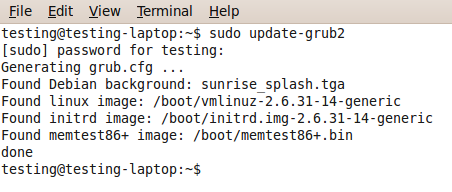
Sie können sich beziehen diese Debian Wiki Seite Weitere Informationen zu GRUBv2-Begrüßungsbildern. Das Wiki listet auch Vorlagendateien auf, die Sie als Leitfaden beim Erstellen Ihrer eigenen benutzerdefinierten Begrüßungsbilder verwenden können. Wenn Sie Bilder mit höherer Auflösung und nicht nur Bilder mit einer Auflösung von 640 x 480 verwenden möchten, können Sie dies durch Bearbeiten tun /etc/default/grub. Entferne das # Zeichen, wenn es in der Zeile existiert, die auflistet - GRUB_GFXMODE und ändern Sie den Wert in die benutzerdefinierte Auflösung, die Sie verwenden möchten. Beachten Sie, dass möglicherweise nicht alle Auflösungen verfügbar sind. Sie können eine Liste der verfügbaren Auflösungen anzeigen, indem Sie auf „c ’ im GRUB-Menü und dann mit dem Befehl vbeinfo.
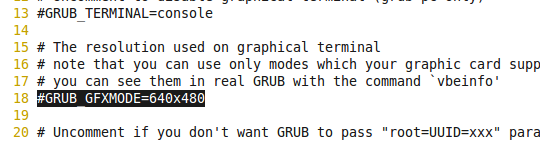
Wenn alles gut geht, sollten Sie in der Lage sein, Ihren benutzerdefinierten Begrüßungsbildschirm anzuzeigen, wenn das nächste GRUB-Menü angezeigt wird. Wenn das Bild nicht richtig angezeigt wird, möchten Sie möglicherweise die Auflösung so ändern, dass sie mit der in der Liste aufgeführten übereinstimmt /etc/default/grub Datei. Denken Sie daran, dass der Standardwert 640 x 480 ist. Wenn Ihnen die einfallsreichen Ideen ausgehen, können Sie das installieren grub2-splashimages Paket, das Ihnen eine Reihe von Bildern gibt, die Sie als Begrüßungsbildschirm verwenden können.
Probieren Sie es aus und lassen Sie uns wissen, wie es lief. Wir würden uns auch freuen, Ihre benutzerdefinierten Splashimages zu sehen, wenn Sie sie mit der Welt teilen möchten!
Ich bin Varun Kashyap aus Indien. Ich bin begeistert von Computern, Programmierung, Internet und den Technologien, die sie antreiben. Ich liebe das Programmieren und arbeite oft an Projekten in Java, PHP, AJAX usw.